在使用Word编辑文档时,系统通常会自动保存你最近打开或编辑过的文档记录,这在一定程度上为我们提供了便利,可以快速找到并打开之前编辑过的文档。然而,在某些情况下,你可能并不希望别人查看到这些文档记录,尤其是在使用公共电脑或处理机密文件时。那么,怎样删除Word文档的历史记录呢?以下将详细介绍几种实用的方法。
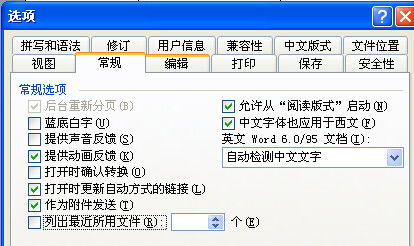
2. 进入“最近使用的文档”列表:在Word的菜单栏中,依次点击“文件”-“打开”-“最近”。此时,你会看到一个列表,其中包含了你最近打开过的文档记录。
3. 选择要删除的文档:在“最近使用的文档”列表中,找到你想要删除的文档记录,然后右击它。
4. 执行删除操作:在弹出的菜单中,选择“从列表中删除”命令。这样,特定的文档记录就会被从历史记录列表中移除。
如果你想要一次性删除所有或大部分的历史记录,可以采取以下方法:
1. 打开Word选项:在Word的菜单栏中,点击“文件”,然后选择底部的“选项”按钮。这会打开Word选项对话框。
2. 进入高级设置:在Word选项对话框中,选择“高级”选项卡。
3. 修改显示最近使用文档的数量:在“高级”选项卡下,找到“显示”栏。在这里,你会看到一个名为“显示此数目的最近使用的文档”的选项。默认情况下,Word会显示最近25条记录。为了删除所有历史记录,你可以将这个数值更改为0。
4. 应用更改:完成设置后,点击“确定”按钮以应用更改。此时,当你再次打开“最近使用的文档”列表时,你会发现里面已经没有任何记录了。
在某些版本的Word中,你可能还会看到一个“更多历史记录”的选项。这通常提供了一个更详细的视图,包括文档的打开时间、编辑时间等信息。如果你想要删除这些详细的历史记录,可以按照以下步骤操作:
1. 打开“更多历史记录”对话框:在Word的菜单栏中,依次点击“文件”-“更多历史记录”。这会打开一个包含更详细历史记录的对话框。
2. 选择要删除的文档记录:在对话框中,勾选你想要删除的文档记录。
3. 执行清除操作:点击对话框中的“清除记录”按钮。这样,所选的文档记录就会被从历史记录中删除。
1. 备份重要文档:在删除历史记录之前,请确保你已经备份了所有重要的文档。虽然删除历史记录不会删除实际的文档文件,但为了避免意外丢失数据,最好还是做好备份工作。
2. 隐私保护:在处理包含敏感信息的文档时,请务必谨慎处理历史记录。通过定期删除历史记录,你可以更好地保护个人隐私和公司机密。
3. 了解版本差异:不同版本的Word可能在界面和功能上有所差异。因此,在尝试上述方法时,请确保你正在使用的Word版本与描述相符。如果遇到任何问题或不确定如何操作,请查阅Word的帮助文档或联系技术支持人员以获取帮助。
4. 定期清理:为了保持系统的整洁和隐私的安全,建议你定期清理Word的历史记录。这不仅可以避免泄露敏感信息,还可以提高系统的运行效率。
除了删除历史记录外,Word还提供了一些其他与文档管理相关的功能,这些功能也可以帮助你更好地管理和保护你的文档。例如:
1. 文档加密:你可以对重要的文档进行加密处理,以确保只有授权用户才能访问和编辑这些文档。在Word中,你可以通过“文件”-“信息”-“保护文档”-“用密码进行加密”来实现这一功能。
2. 自动保存:为了避免因意外情况导致文档丢失,你可以启用Word的自动保存功能。这样,即使在没有手动保存的情况下关闭Word或发生系统崩溃等意外情况,你的文档也能得到一定程度的保护。
3. 版本历史记录:如果你使用的是Office 365或更高版本的Word,你还可以利用版本历史记录功能来查看和恢复文档的旧版本。这对于处理协作编辑或需要追踪文档更改的情况非常有用。
总之,删除Word文档的历史记录是一个简单但重要的操作,它可以帮助你保护个人隐私和公司机密。通过了解并掌握上述方法,你可以轻松地在Word中管理你的文档历史记录,并确保你的信息安全无忧。
142.21M懂少软件库
41.37Mgmail手机版
42.30Mkazumi动漫正版
6.10M疯狂美食做饭游戏
34.63M传说TV安卓版
31.04Mgoda漫画官方版
102.02M挖耳朵清洁模拟
227.25Mallo维语聊天交友
86.99M放置与召唤无限代金券版
23.32M幻影wifi9.0免费版
本站所有软件来自互联网,版权归原著所有。如有侵权,敬请来信告知 ,我们将及时删除。 琼ICP备2023003481号-5